Потребителите на Apple Watch се радват, че могат да намерят своя iPhone, като го пингнат от часовника си. iOS 17 въведе функцията ping Apple Watch в контролния център на iPhone. За да я използвате, ще трябва да редактирате настройките на Control Center. Ето как да намерите своя Apple Watch с помощта на iPhone.
Мога ли да пингна моя Apple Watch с помощта на моя iPhone?
Да! В iOS 17 беше въведен нов начин за пинг на вашия Apple Watch с помощта на вашия iPhone. Той работи по същия начин като pinging your iPhone from your Apple Watch! Макар че това винаги е било възможно с помощта на Find My, новата функция за ping е много по-бърза и може да се направи от Control Center.
Ако изгубите часовника си извън дома си, все още ще трябва да използвате Find My, за да намерите своя Apple Watch. Новата функция ping е най-полезна, когато знаете, че Apple Watch е наблизо, но имате нужда от помощ при намирането му. За повече съвети за iPhone и Apple Watch се абонирайте за нашия безплатенСъвет на деня Бюлетин.
 Открийте скритите функции на вашия iPhoneПолучавайте всекидневни съвети (с екранни снимки и ясни инструкции), за да можете да овладеете вашия iPhone само за една минута на ден.
Открийте скритите функции на вашия iPhoneПолучавайте всекидневни съвети (с екранни снимки и ясни инструкции), за да можете да овладеете вашия iPhone само за една минута на ден.
Как да намерите Apple Watch в къщата или наблизо
Когато твоят Apple Watch не е наистина изгубен, а просто изгубен, пингът е най-добрият начин да го намериш бързо. Преди да можете да изпратите ping на своя Apple Watch, трябва да добавите бутона ping в контролния център. Ето как да намерите Apple Watch с новата функция ping на iPhone:
- Отворете Настройки.
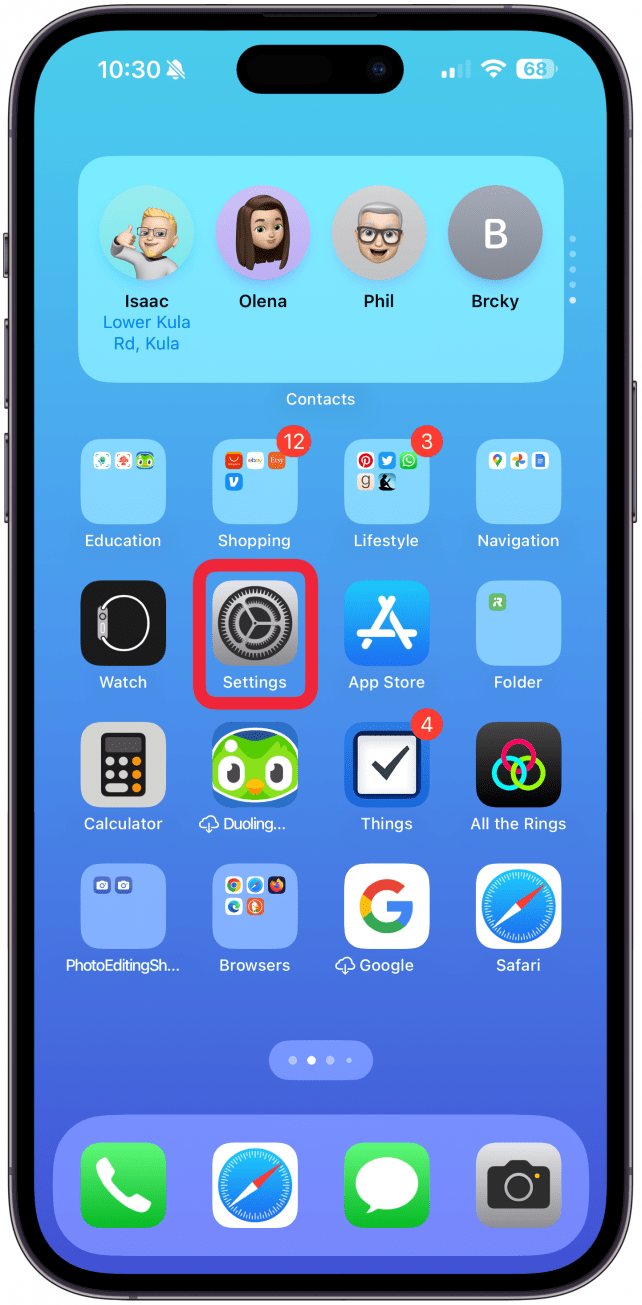
- Докоснете Контролен център.
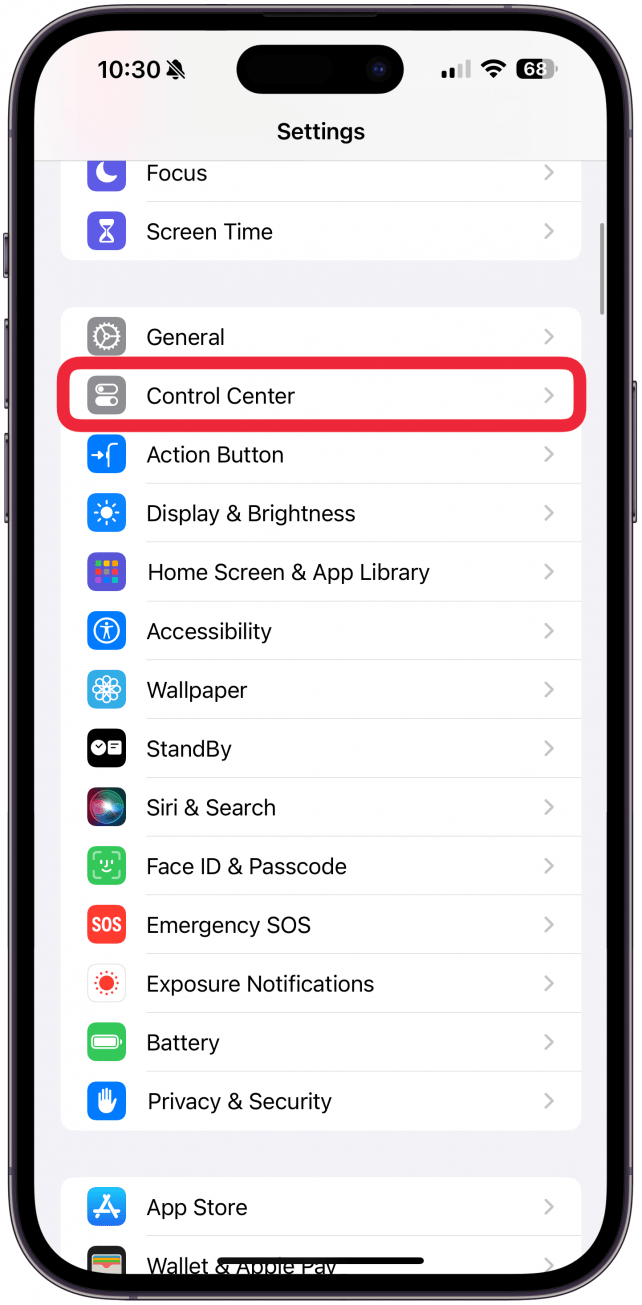
- Превъртете надолу и под „Още контроли“ докоснете Ping My Watch.
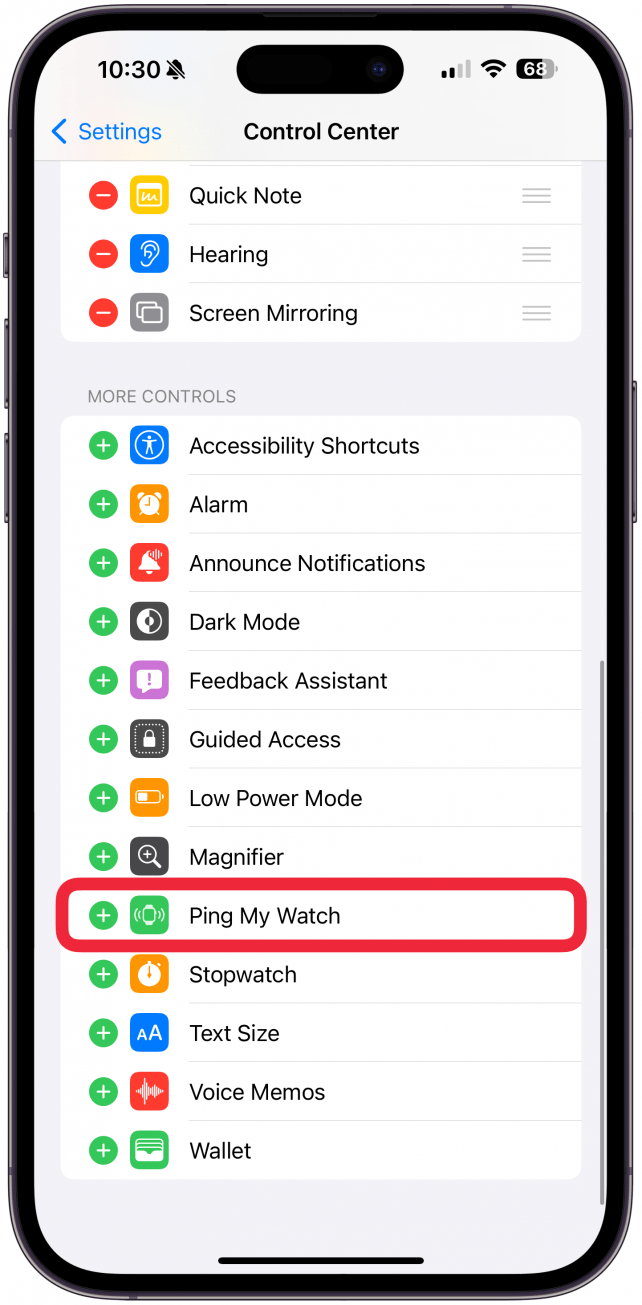
- Можете да използвате иконата на бургер (три хоризонтални линии), за да промените позицията на бутоните в Control Center.
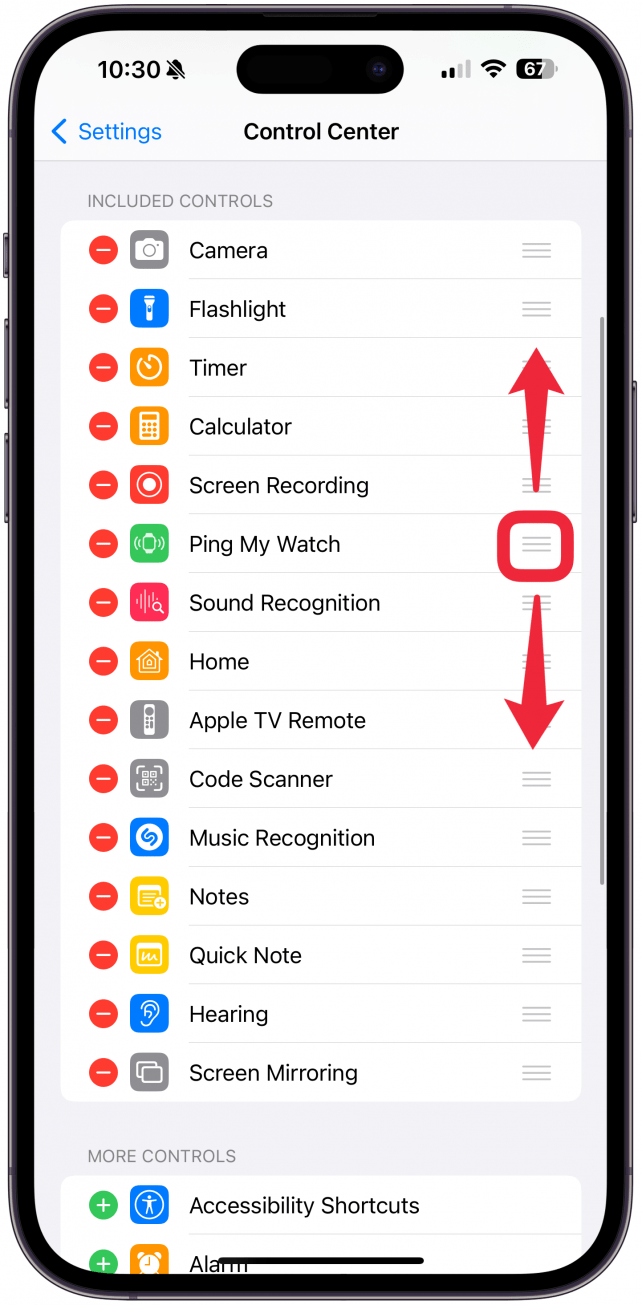
- Сега просто отворете Центъра за управление, като плъзнете пръст по диагонал от горния десен ъгъл на дисплея на вашия iPhone.
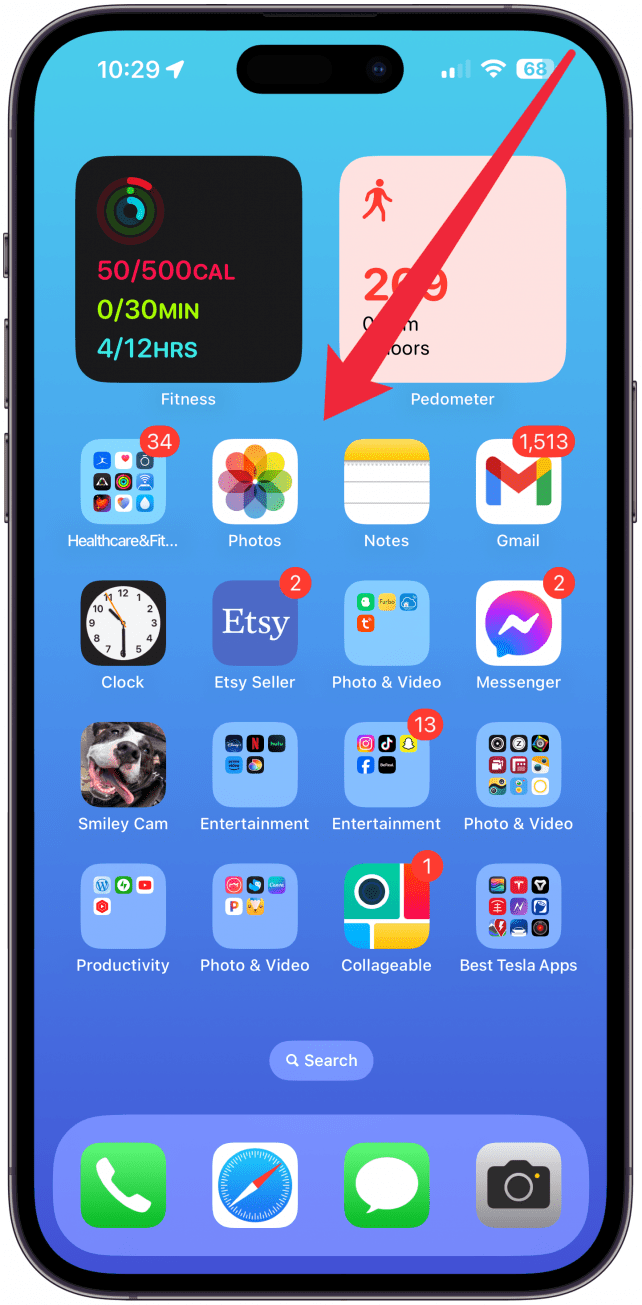
- Докоснете иконата *Ping My Watch*. Докато часовникът ви е включен и е в обхвата на Bluetooth, той ще издаде звук, за да ви помогне да го намерите.
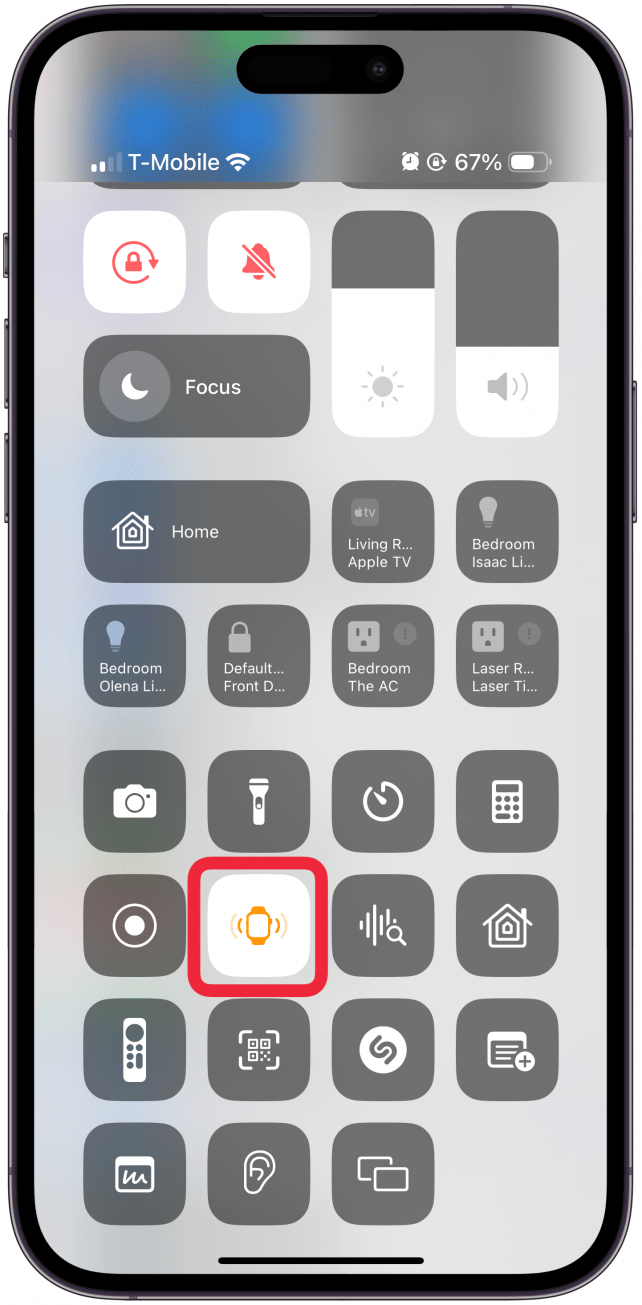
Вече знаете как да намерите Apple Watch от iPhone с iOS 17 или по-нова версия! Ако не виждате опцията за Ping My Watch в стъпка три, уверете се, че използвате най-новата версия на iOS. Ако вашият Apple Watch не пингва, когато докоснете бутона, уверете се, че той работи с най-новата версия на watchOS и е в обхвата на Bluetooth.
Потребителите на Apple Watch се радват, че могат да намерят своя iPhone, като го пингнат от часовника си. iOS 17 въведе функцията ping Apple Watch в контролния център на iPhone. За да я използвате, ще трябва да редактирате настройките на Control Center. Ето как да намерите своя Apple Watch с помощта на iPhone.
Мога ли да пингна моя Apple Watch с помощта на моя iPhone?
- Да! В iOS 17 беше въведен нов начин за пинг на вашия Apple Watch с помощта на вашия iPhone. Той работи по същия начин като pinging your iPhone from your Apple Watch! Макар че това винаги е било възможно с помощта на Find My, новата функция за ping е много по-бърза и може да се направи от Control Center.
- Ако изгубите часовника си извън дома си, все още ще трябва да използвате Find My, за да намерите своя Apple Watch. Новата функция ping е най-полезна, когато знаете, че Apple Watch е наблизо, но имате нужда от помощ при намирането му. За повече съвети за iPhone и Apple Watch се абонирайте за нашия безплатен
- Съвет на деня Бюлетин.
